Možda vam se isprva čini simpatičnim, ali stolna guska vam može itekako ići na živce nakon nekog vremena. Prati otiske stopala po vašem ekranu, zatrpa vašu radnu površinu glupim GIF-ovima i bježi s vašim pokazivačem kad je uzrujan.
Točna metoda za prestanak ili uklanjanje guske promijenila se nekoliko puta. Ali ako vam je dosta te prijetnje trubećima, u nastavku možete saznati kako zatvoriti ili ukloniti Desktop Goose s Maca.
Sadržaj
- Povezano:
-
Što je stolna guska?
- Je li Desktop Goose računalni virus?
-
Kako zatvoriti Desktop Goose na vašem Macu
- 1. Otvorite aplikaciju Desktop Goose drugi put
- 2. Koristite naredbu terminala
- 3. Otvorite datoteku za zatvaranje u mapi za preuzimanje
- Kako ukloniti Desktop Goose na vašem Macu
-
Saznajte kako deinstalirati bilo koju aplikaciju sa svog Maca
- Vezane objave:
Povezano:
- Savjeti za sigurnost Maca i izbjegavanje virusa
- Kako ukloniti aplikacije koje više nisu kompatibilne s vašim Macom
- Zašto macOS Catalina provjerava aplikacije prije nego što ih mogu otvoriti?
Što je stolna guska?
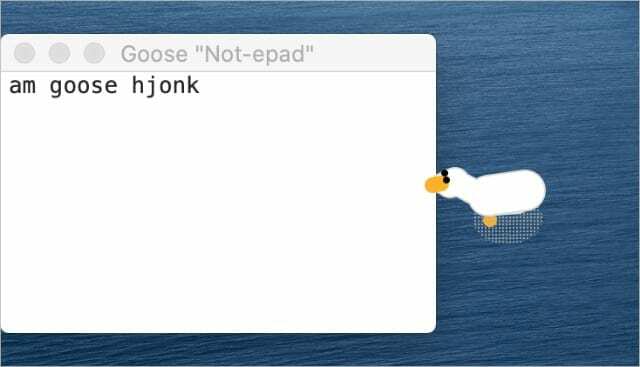
U slučaju da ne znate odakle dolazi, Stolna guska je glupa mala aplikacija koju je napravio indie programer tzv Samperson. Cijela aplikacija sastoji se od guske iz crtića koja se gega po vašem Mac zaslonu i upada u nevolje.
Svi znamo da su guske muka, a stolna guska nije iznimka. Prati prljavštinu na vašem zaslonu i povlači memove na vašu radnu površinu. Kada zatvorite memove, guska zgrabi vaš pokazivač i odmiče se s njim.
Ako se pusti da radi, Desktop Goose je poznato da otvara dovoljno memova da se čak i najmoćniji MacBook Pro sruši. Iako je u početku simpatična, guska brzo postaje smetnja.
Je li Desktop Goose računalni virus?
Koliko god guska bila podla, to nije računalni virus. Možete dobiti Desktop Goose na svoj Mac samo ako ga vi ili netko drugi odlučite instalirati. I lako je zatvoriti ili ukloniti Desktop Goose s Mac računala kada znate kako.
Nema razloga vjerovati da guska prikuplja podatke ili instalira zlonamjerni softver na vaš Mac. Čini se potpuno sigurnim, unatoč tome koliko frustrirajuće može biti.
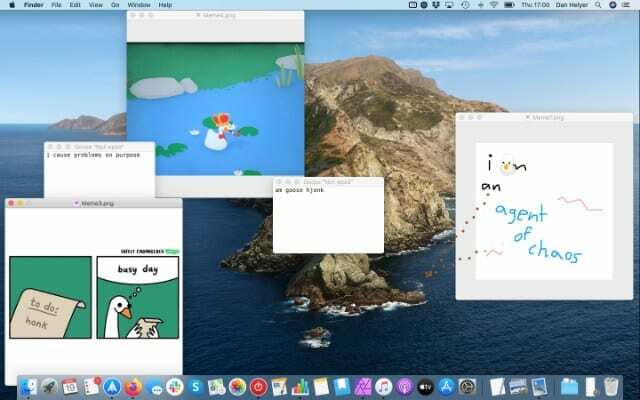
Kako zatvoriti Desktop Goose na vašem Macu
Nakon što ste se neko vrijeme igrali s Desktop Gooseom, mogli biste se uznemiriti kada otkrijete da ga ne možete zatvoriti kao druge aplikacije. To je zato što Desktop Goose ne živi unutar prozora koji možete zatvoriti, kao druge aplikacije. Također se ne prikazuje na docku, na traci izbornika ili u upravitelju zadataka.
Ne bojte se, još uvijek postoji više načina da zatvorite Desktop Goose na vašem Macu.
1. Otvorite aplikaciju Desktop Goose drugi put
Najjednostavniji način da zatvorite Desktop Goose na Macu je da otvorite aplikaciju drugi put. S ranijim verzijama Desktop Goose, ovo je otvorilo više gusaka na radnoj površini, ali sada umjesto toga otvara prozor postavki za aplikaciju.
Ako je ne možete pronaći, potražite aplikaciju Desktop Goose u mapama Aplikacije ili Preuzimanja. Ako to ne uspije, potražite ga pomoću Spotlight (Cmd + razmaknica).
Iz ovih postavki kliknite gumb za Zatvori Desktop Goose.
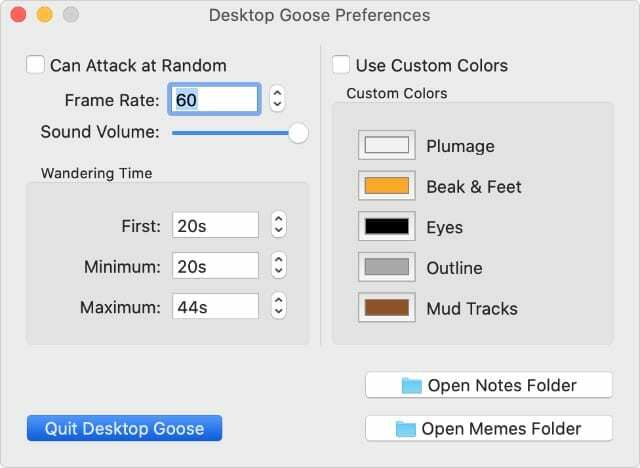
2. Koristite naredbu terminala
Kada ne možete pronaći aplikaciju Desktop Goose za ponovno otvaranje, još uvijek možete ubiti gusku pomoću terminala. Samo provjerite jeste li upisali naredbu točno onako kako smo je napisali u nastavku.
Otvorena Terminal iz mape Utilities u vašim aplikacijama. Zatim upišite sljedeću naredbu i pritisnite Unesi da zatvorite Desktop Goose na svom Macu: killall "Desktop Goose"
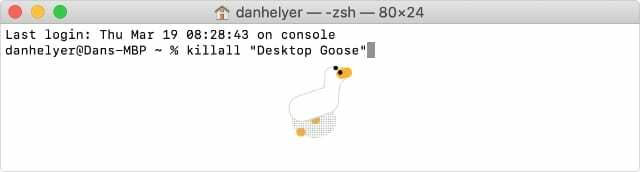
3. Otvorite datoteku za zatvaranje u mapi za preuzimanje
Ako ste instalirali stariju verziju Desktop Goose na svoj Mac, morate pronaći datoteku pod nazivom Otvori me da zatvorim Desktop Goose unutar mape za preuzimanje iz koje ste dobili Desktop Goose.
Ako ne možete pronaći izvornu mapu, potražite Desktop Goose pomoću Spotlight (Cmd + razmaknica) ili ga ponovno preuzmite s web-mjesta Samperson. Ne morate ponovno platiti.
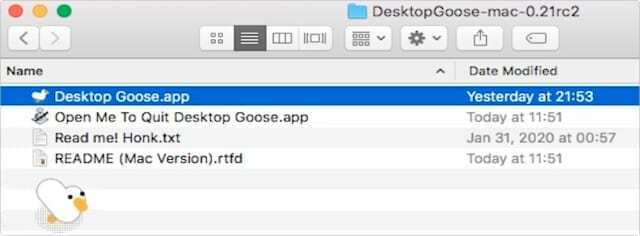
Postoji šansa da vam Mac neće dopustiti da otvorite ovu datoteku čak i ako je možete pronaći. ako to bude slučaj, kontrola-klik i odaberite Otvorena umjesto toga iz skočnog izbornika kako biste zaobišli sigurnost vašeg Maca. U suprotnom, idite na Postavke sustava > Sigurnost i privatnost i izabrati da Svejedno otvori.
Kako ukloniti Desktop Goose na vašem Macu
Zatvaranje Desktop Goosea nije dovoljno da se osjećate opušteno, možete ga i deinstalirati. Kada to učinite, trajno uklanja Desktop Goose s vašeg Maca, tako da više nikada ne morate brinuti o tome.
Da biste deinstalirali bilo koju aplikaciju na svom Mac računalu – uključeno je i Desktop Goose – sve što trebate učiniti je povući aplikaciju u smeće. Pronađite aplikaciju Desktop Goose u mapi Preuzimanja ili Aplikacije, a zatim je povucite u Otpad da biste je deinstalirali.
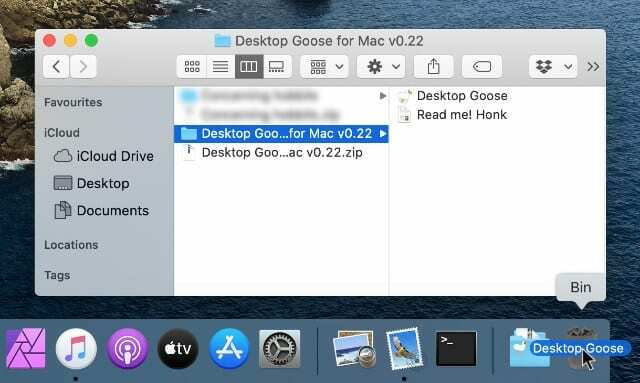
Možda biste trebali isprazniti smeće nakon što ga izbrišete kako biste bili sigurni da je Desktop Goose zauvijek nestao. Control-klik i odaberite Isprazni smeće učiniti tako.
Saznajte kako deinstalirati bilo koju aplikaciju sa svog Maca
Desktop Goose je posebno zeznuta aplikacija za odustajanje. Ali uklanjanje Desktop Goose s vašeg Mac računala jednostavno je kao i uklanjanje bilo koje druge aplikacije.
Ako želite saznati više o tome kako to učiniti, pogledajte naš opsežni vodič na kako instalirati, ažurirati ili deinstalirati Mac aplikacije.

Dan piše vodiče i vodiče za rješavanje problema kako bi pomogao ljudima da maksimalno iskoriste svoju tehnologiju. Prije nego što je postao pisac, diplomirao je tehnologiju zvuka, nadzirao popravke u Apple Storeu, pa čak i predavao engleski u Kini.